在追求极致网游体验的道路上,显卡设置扮演着至关重要的角色。正确的显卡配置不仅能够提升画面质量,还能在关键时刻决定游戏的流畅度和稳定性。本文旨在为网游玩...
2025-05-24 0 显卡
在使用电脑的过程中,有时我们会发现显卡设置选项似乎“消失”了。这可能是由于系统更新、驱动程序问题、或者误操作导致的。显卡设置对于优化游戏性能、调节显示器设置或进行特定显卡功能的配置至关重要。本文将为读者详细解说显卡设置选项消失的原因,并提供一系列步骤,帮助您重新找回并开启显卡设置,确保电脑性能得到充分利用。
在着手解决显卡设置选项消失的问题前,我们需要了解可能导致该问题的原因。通常,以下几点是主要因素:
1.显卡驱动程序未更新或存在兼容性问题。
2.显卡控制面板被误删除或隐藏。
3.操作系统更新后,显卡设置功能受到影响。
4.用户账户控制设置阻止了显卡设置的正常显示。
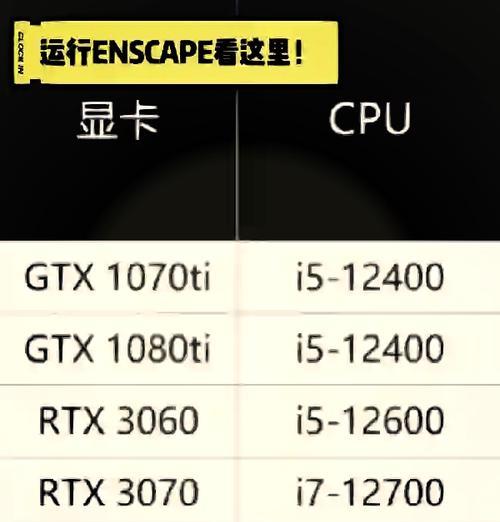
1.更新显卡驱动程序
步骤详解:
打开设备管理器。您可以通过在任务栏搜索框输入"设备管理器"并打开它。
找到“显示适配器”,右键点击您的显卡,选择“更新驱动程序”。
按照提示进行自动搜索或从指定位置更新。
实用技巧:
为了确保驱动程序兼容性,最好访问显卡制造商的官方网站下载最新的驱动程序版本。
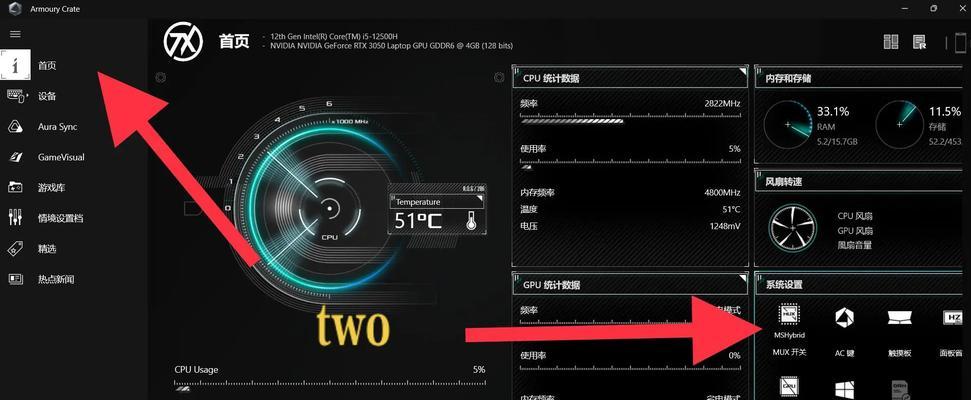
2.检查显卡控制面板是否被隐藏
步骤详解:
在搜索栏输入“NVIDIA控制面板”或“AMDRadeon设置”,看是否能够调出控制面板。
如果没有反应,尝试在右键点击桌面空白处后选择显卡控制面板。
常见问题:
如果这些方法不起作用,可能需要通过显卡制造商提供的软件重新安装控制面板。
3.系统还原或重置显卡设置
步骤详解:
如果您怀疑是系统更新导致了显卡设置的丢失,可以通过“系统还原”功能尝试恢复到之前的状态。
在控制面板中找到“恢复”选项,选择一个更新前的还原点进行还原。
注意:
此操作可能会对其他系统设置产生影响,建议在进行此操作前备份重要数据。
4.确认用户账户控制设置
步骤详解:
打开“控制面板”并选择“用户账户”。
点击“更改用户账户控制设置”,调整滑块到一个较低的安全级别。
安全提示:
不建议关闭用户账户控制功能,因为它是Windows系统安全防护的一部分。
5.调整注册表设置
专业操作:
对于有经验的用户,可以尝试通过调整注册表来解决问题。按下`Win+R`,输入`regedit`并按回车,找到与显卡相关的键值进行修改。
请注意,修改注册表前一定要备份注册表,以免出现系统不稳定的情况。
6.使用系统内置功能恢复显卡设置
步骤详解:
在Windows10中,您可以通过“设置”>“系统”>“恢复”>“高级启动”重启电脑进入恢复环境。
选择“疑难解答”>“高级选项”>“启动设置”>“重新启动”,然后选择启用“安全模式”。
在安全模式下,系统会以最小功能启动,有时可以修复显卡设置相关的问题。
注意:
安全模式下不支持所有显卡功能,仅作为临时解决方案。
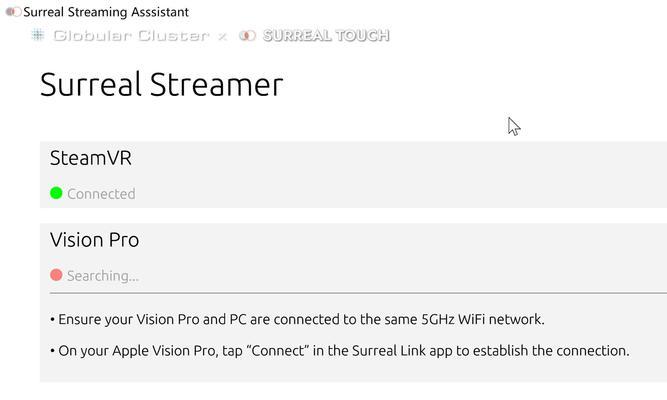
通过上述步骤,您应该能够找回并成功开启显卡设置选项。显卡设置对于电脑的整体性能和用户体验至关重要,因此一旦发现设置选项丢失,及时采取行动非常重要。保持显卡驱动程序的更新和系统的常规维护,可以避免类似问题的再次发生。如果您在操作过程中遇到任何问题,欢迎咨询专业人士。记住,正确的设置和维护能让你的电脑性能最大化。
标签: 显卡
版权声明:本文内容由互联网用户自发贡献,该文观点仅代表作者本人。本站仅提供信息存储空间服务,不拥有所有权,不承担相关法律责任。如发现本站有涉嫌抄袭侵权/违法违规的内容, 请发送邮件至 3561739510@qq.com 举报,一经查实,本站将立刻删除。
相关文章
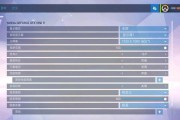
在追求极致网游体验的道路上,显卡设置扮演着至关重要的角色。正确的显卡配置不仅能够提升画面质量,还能在关键时刻决定游戏的流畅度和稳定性。本文旨在为网游玩...
2025-05-24 0 显卡
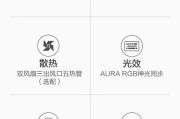
对于游戏玩家来说,选择合适的显卡是提升游戏体验的关键。而随着显卡技术的不断进步,不同的显卡能够满足不同的游戏需求和预算限制。在众多选项中,枪神9是一款...
2025-05-24 0 显卡

在进行电脑硬件升级或维修时,我们常常需要卸下显卡支架上的螺丝。正确、安全地完成这一过程对于保护显卡和电脑主板至关重要。本文将详细介绍如何安全地取下显卡...
2025-05-24 0 显卡
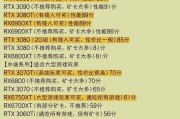
显卡市场一直竞争激烈,随着技术的飞速发展,产品迭代加速,让许多玩家在选择显卡时往往难以抉择。作为NVIDIA的高端产品线之一,RTX3080无疑受到了...
2025-05-24 0 显卡

对于任何对电脑硬件感兴趣的朋友来说,搭建一台性能强大的个人电脑主机无疑是一场激动人心的挑战。在这个过程中,正确安装并排布主机显卡线是实现顺畅用户体验的...
2025-05-23 2 显卡

近年来,游戏显卡因其出色的性能和广泛的应用逐渐成为了市场上的热门产品。然而,尽管经常出现供应紧张和价格飙升的情况,游戏显卡却并没有被列入禁售商品的行列...
2025-05-23 2 显卡